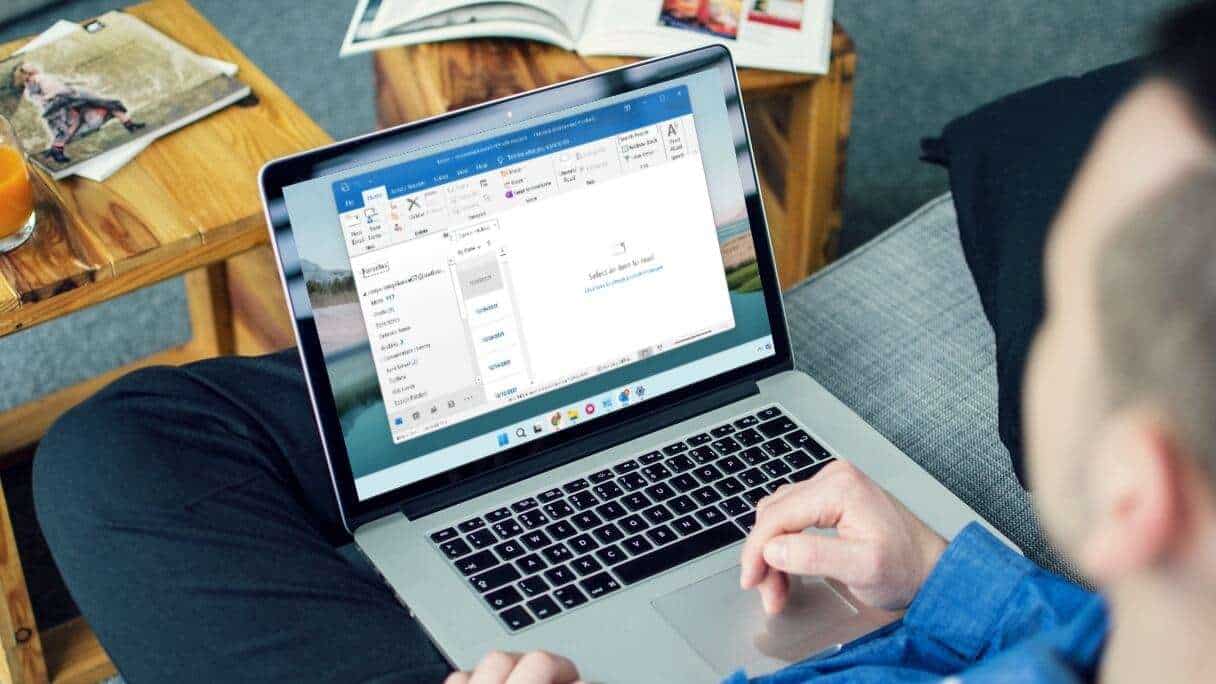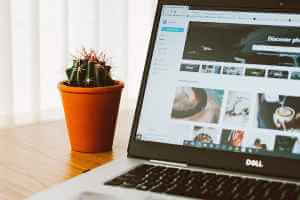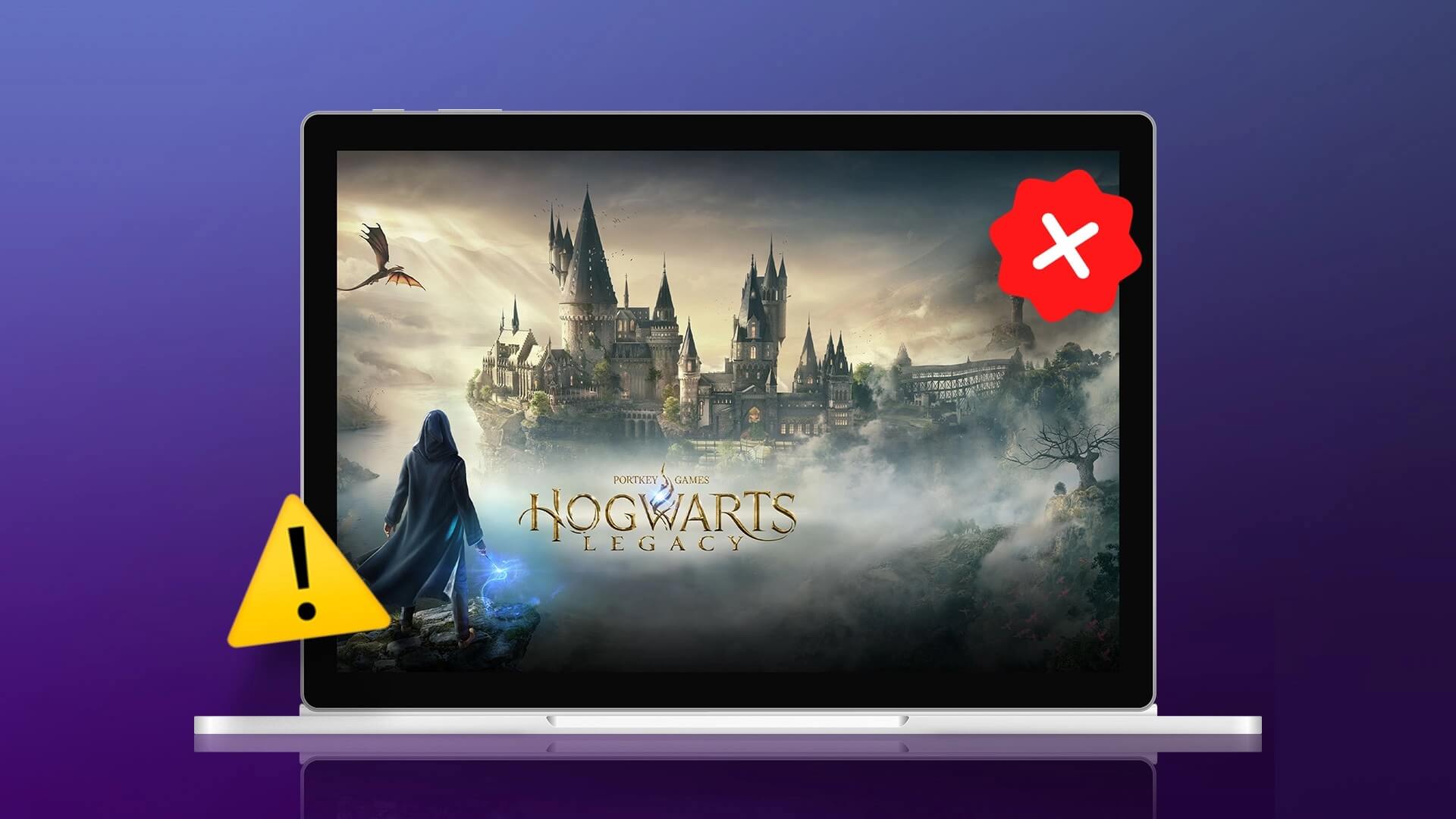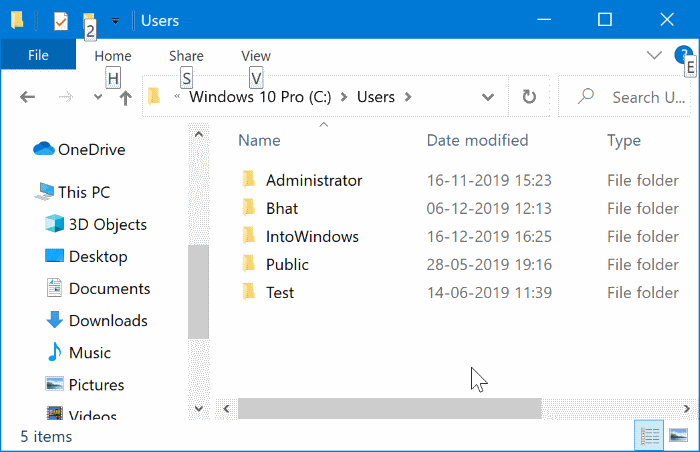Windows 11 erbjuder många anpassningsfunktioner som låter dig anpassa din dator och dess utseende. En av de viktigaste sakerna du ändrar på din Windows 11-dator är dock standardsystemteckensnittet. Medan Windows 11 låter dig anpassa många element i användargränssnittet direkt från appen Inställningar, kräver det att du ändrar standardsystemteckensnittet: Ändra inspelningsinställningarSå här ändrar du standardsystemfonten i Windows 11.
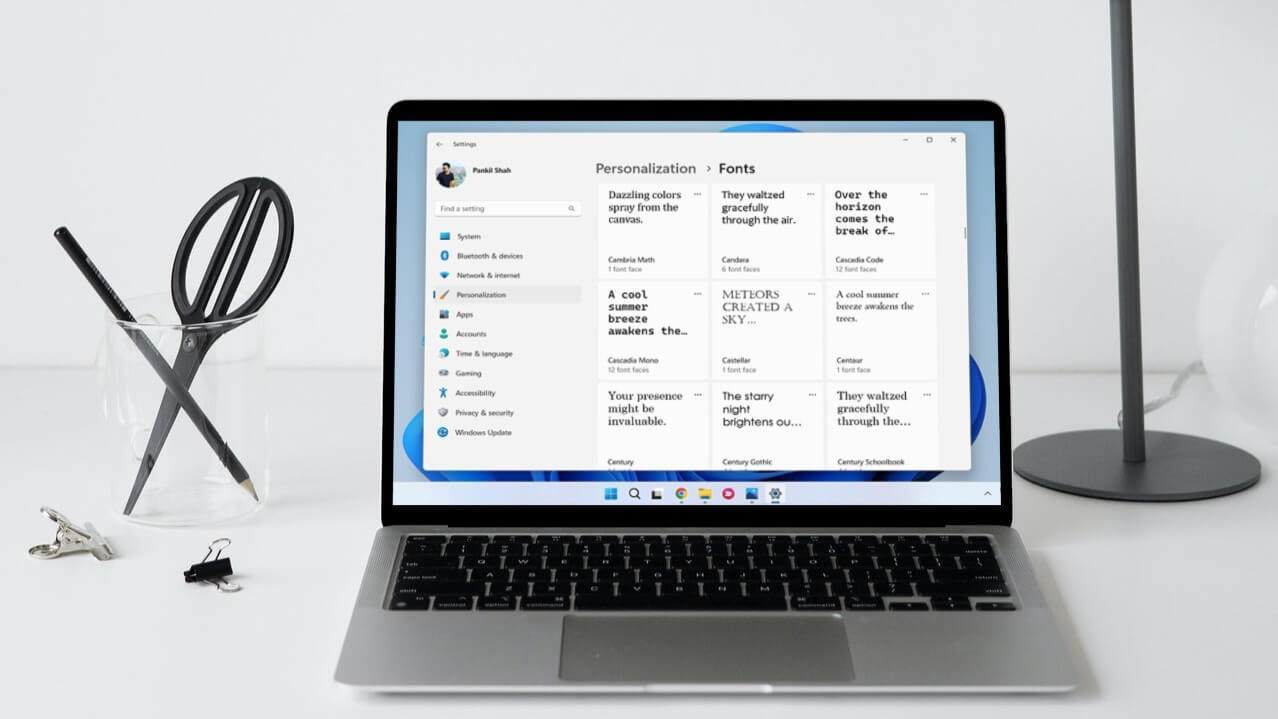
Så här ändrar du standardtypsnittet för system i Windows 11
Windows 11 levereras förinstallerat med ett brett utbud av teckensnitt. Det betyder att du behöver veta namnet på det teckensnitt du vill använda. Så här visar du tillgängliga teckensnitt i Windows 11.
Steg 1: Högerklicka start meny och välj inställningar från listan.
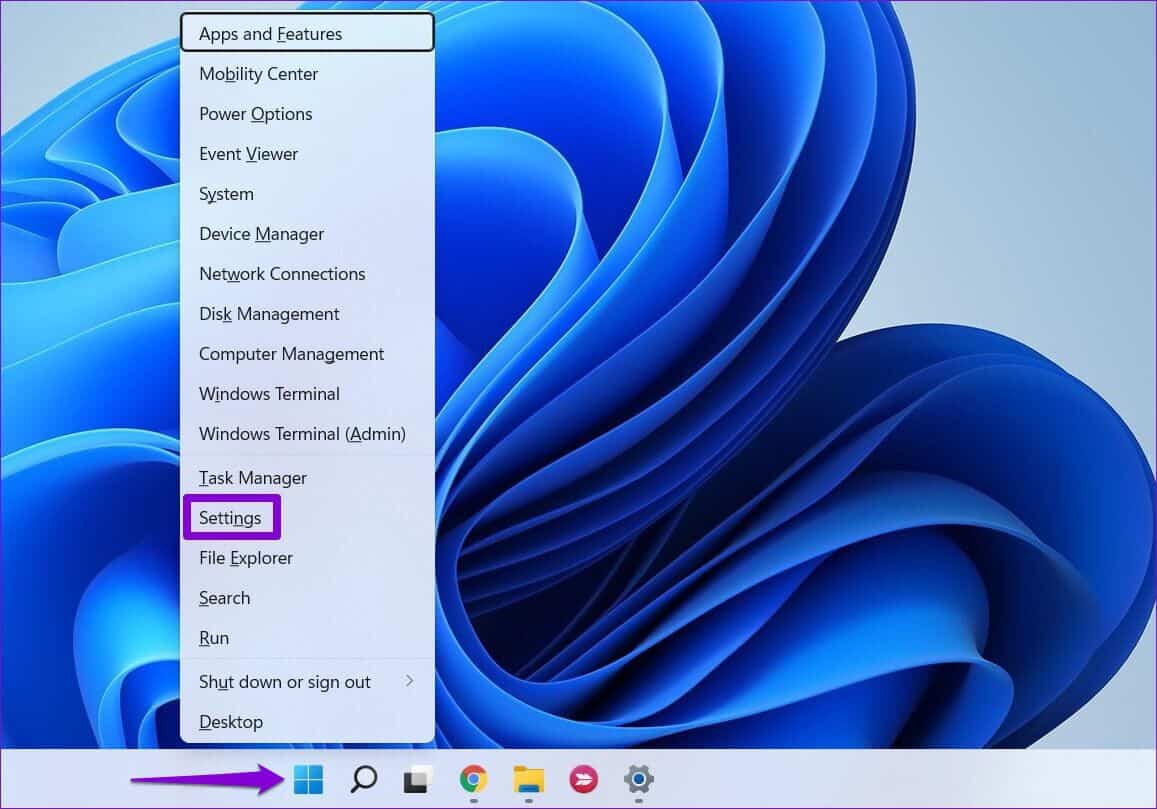
Steg 2: Gå till Fliken Anpassning och klicka Rader.
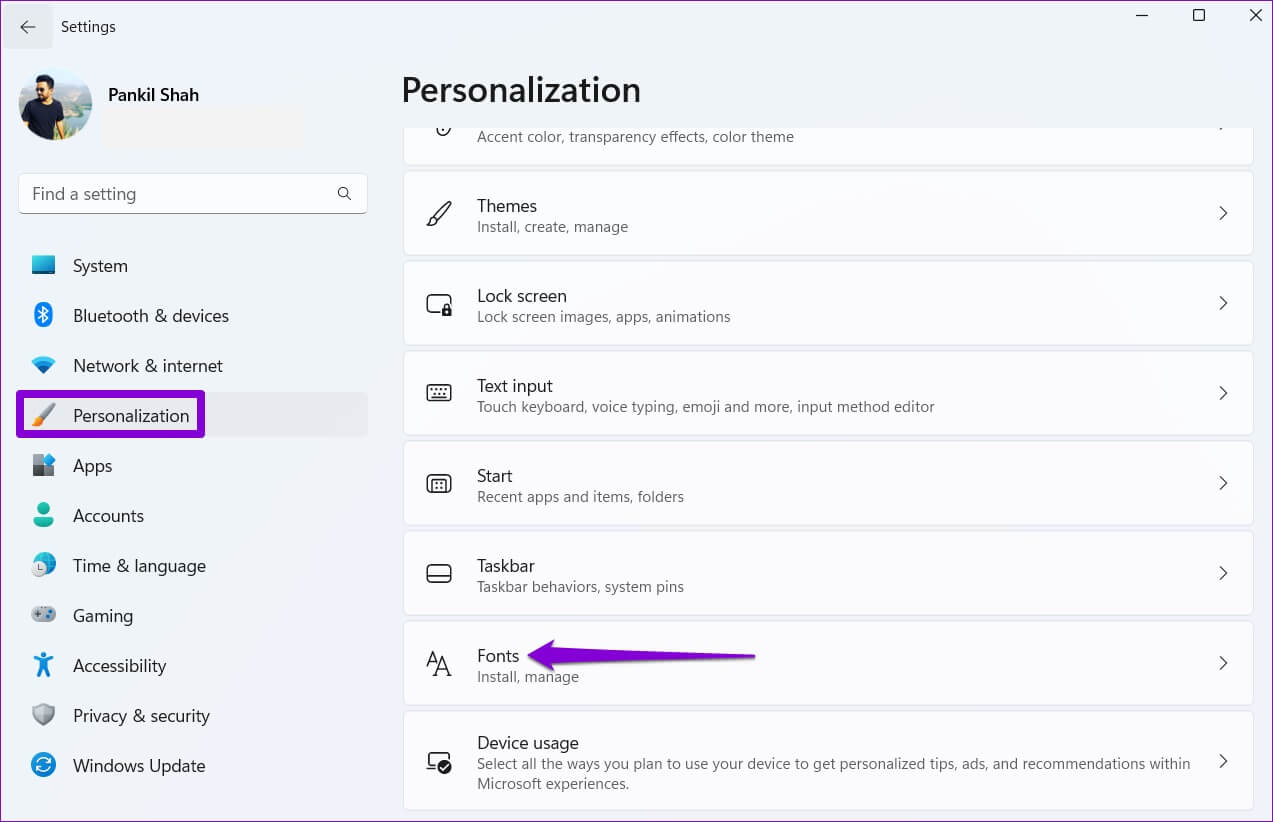
Steg 3: inom Tillgängliga linjer Du kommer att se en lista över teckensnitt som är installerade på din dator.
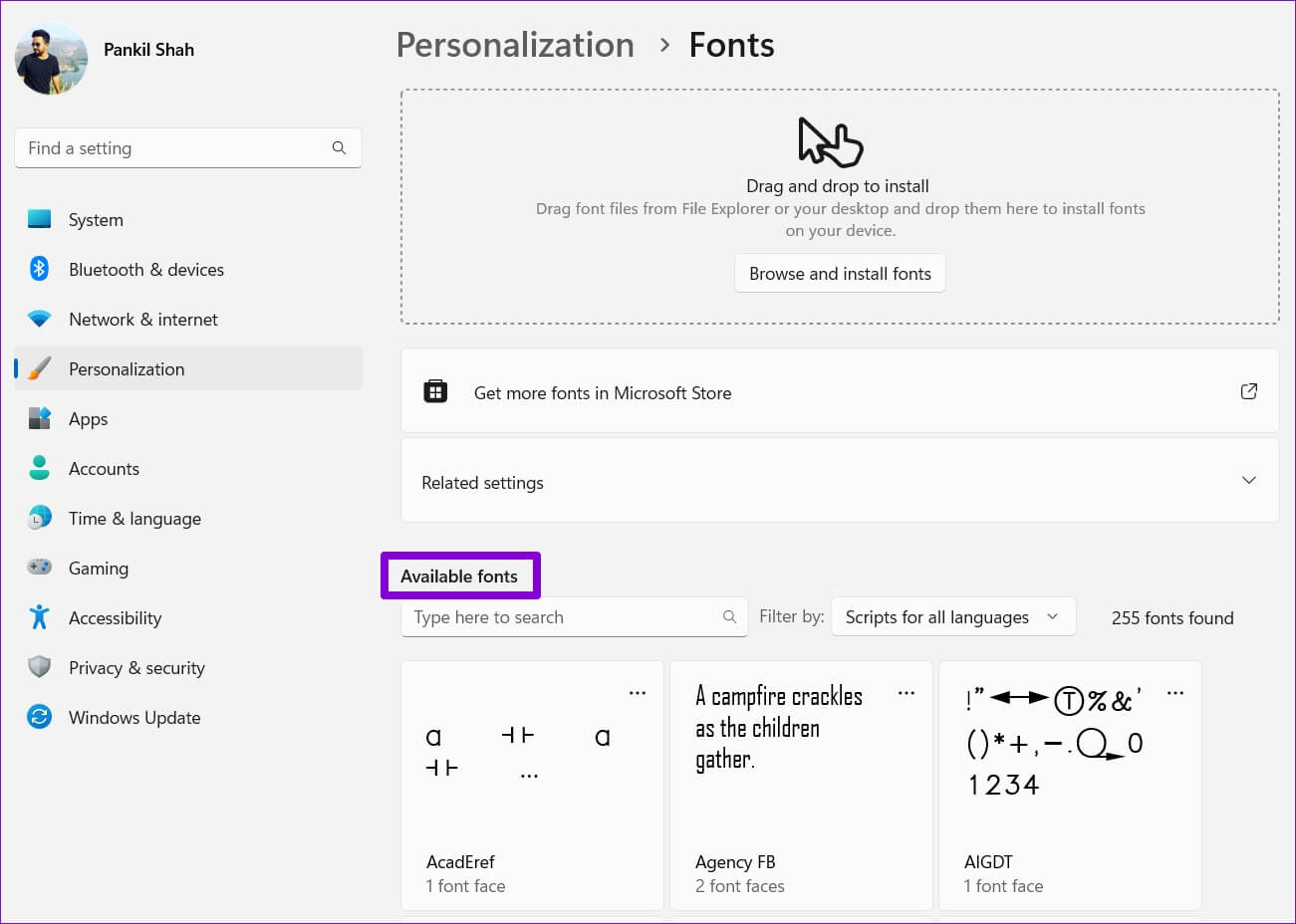
Du kan också installera nya teckensnitt genom att dra och släppa TTF-filer i inställningsfönstret eller ladda ner dem från Microsoft Store.
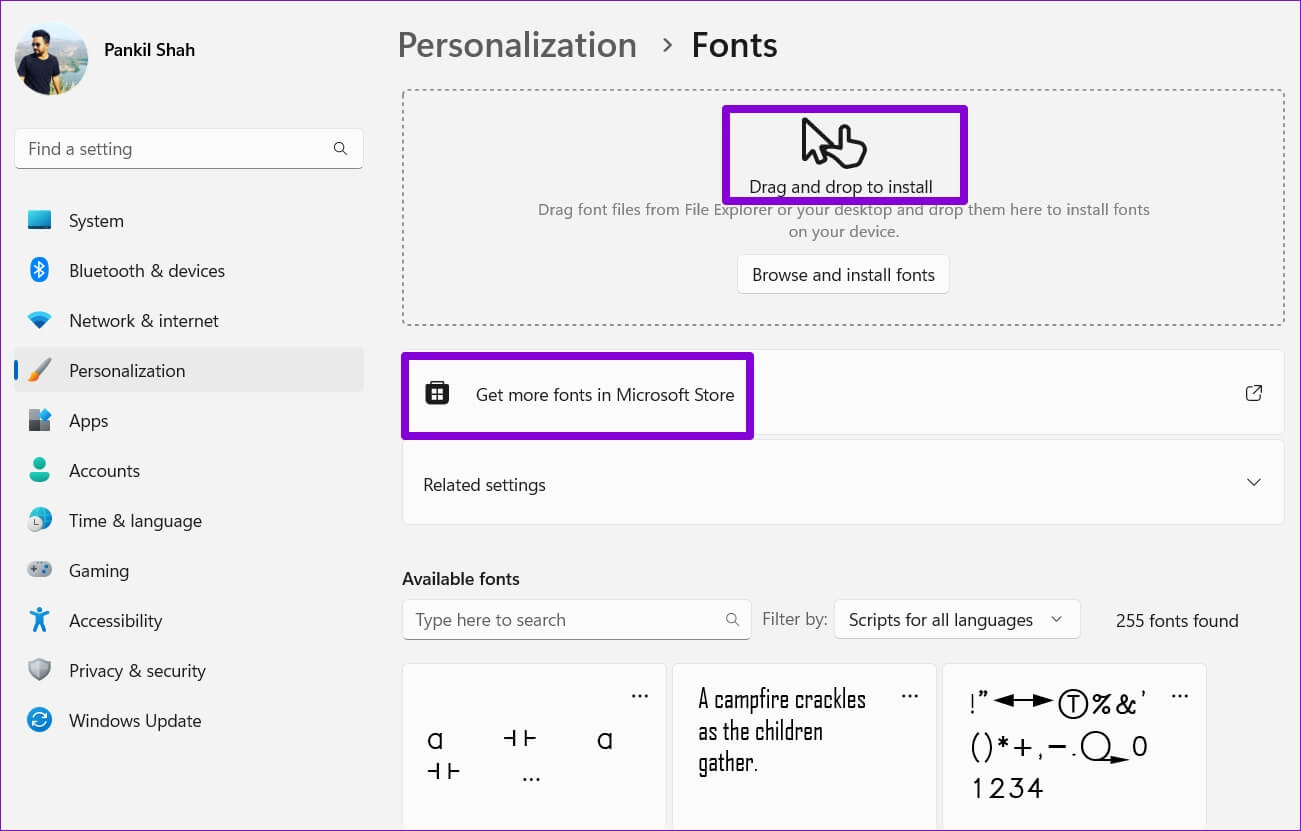
Steg 4: Skriv ner namnet på det typsnitt du vill använda.
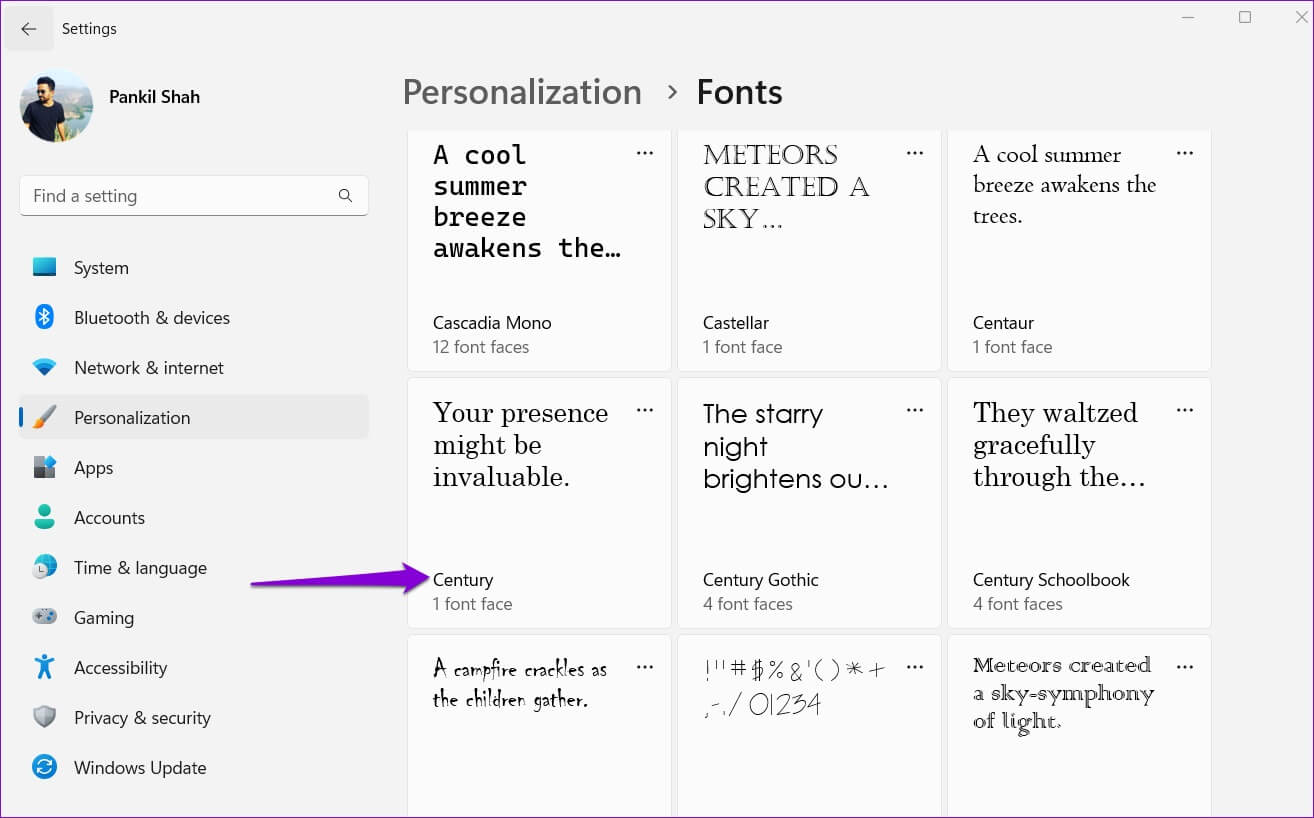
När du har teckensnittsnamnet skapar du en registerfil för att ställa in det som standardsystemteckensnitt i Windows 11.
Eftersom Windows-registret innehåller viktiga system- och programinställningar är det viktigt att du gör följande: Säkerhetskopiera registerfiler أو Skapa en återställningspunkt Innan du utför stegen nedan.
Steg 1Klicka på Windows-tangent + S Att öppna SökmenySkriv notepad och tryck på Enter.
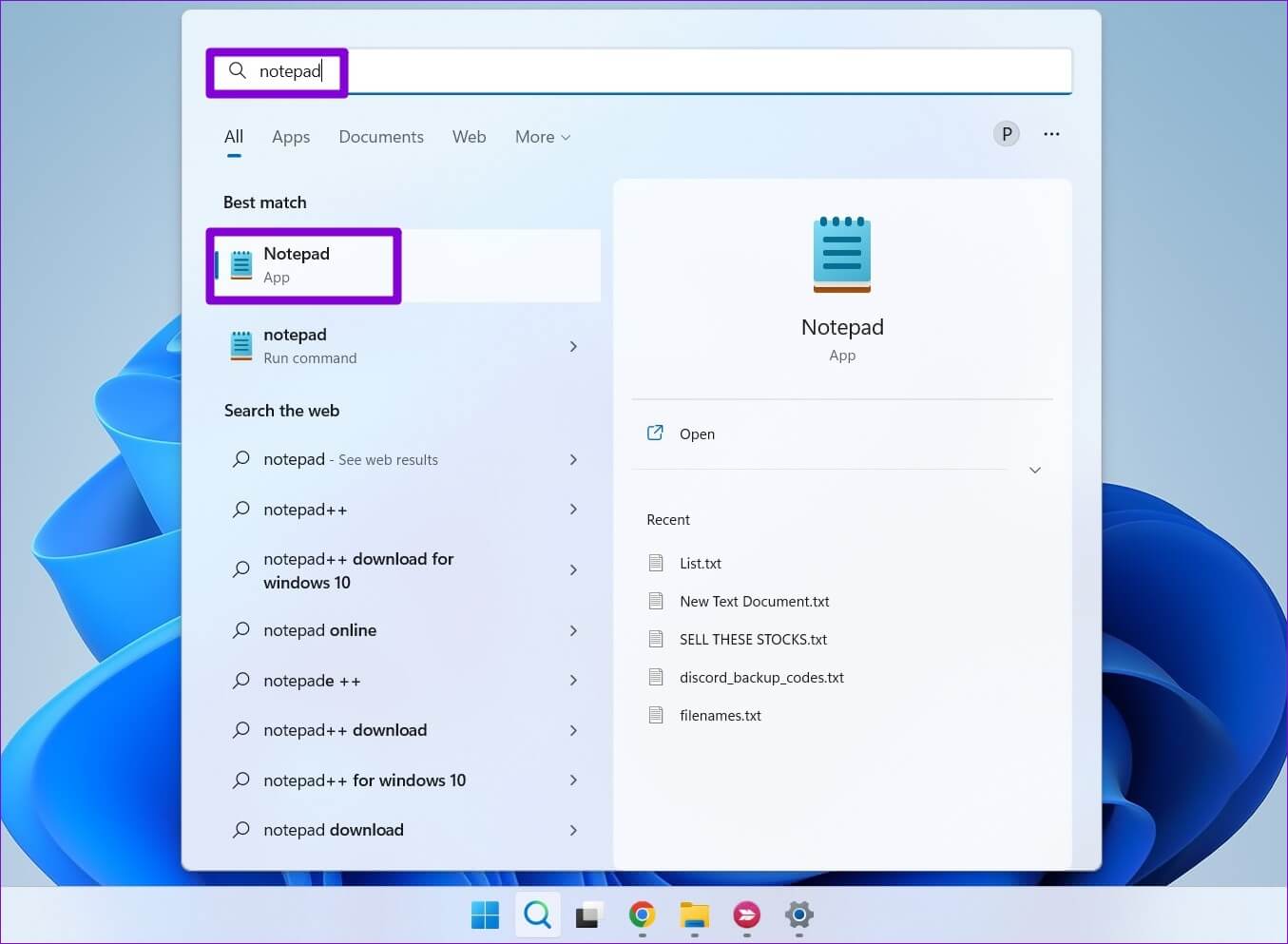
Steg 2: Klistra in följande kod i Textredigeringsfönster.
Windows Registereditorn Version 5.00 [HKEY_LOCAL_MACHINE\SOFTWARE\Microsoft\Windows NT\CurrentVersion\Fonts] "Segoe UI (TrueType)"="" "Segoe UI Bold (TrueType)"="" "Segoe UI Bold Italic (TrueType)"="" "Segoe UI Light (TrueType)"="" "Segoe UI Semibold (TrueType)"="" "Segoe UI Symbol (TrueType)"="" [HKEY_LOCAL_MACHINE\SOFTWARE\Microsoft\Windows NT\CurrentVersion\FontSubstitutes] "Segoe UI"="TYPSNITT"
Ersätt FONT-NAME i koden ovan med det faktiska namnet på det tidigare nämnda teckensnittet. Här är ett exempel på hur det skulle se ut:
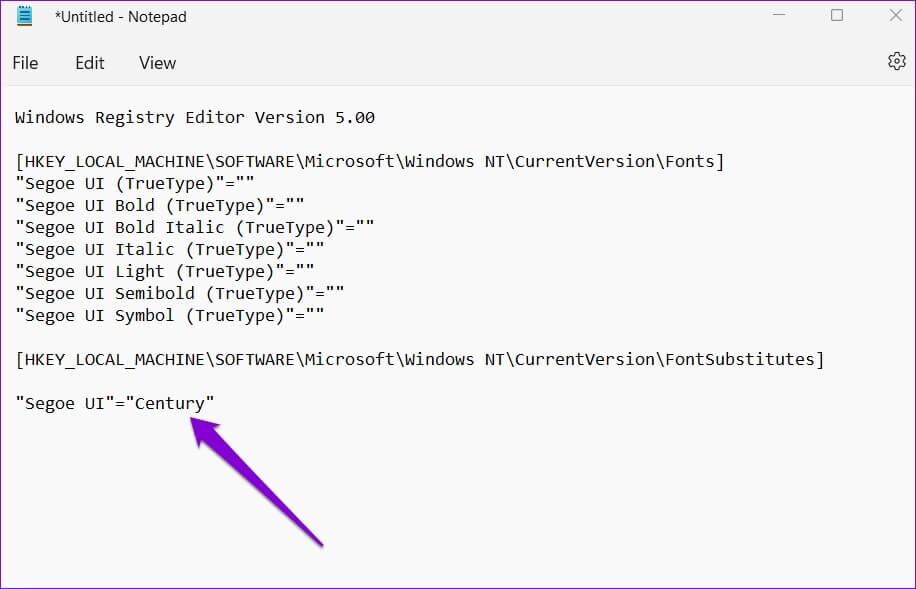
Steg 3: Klick Arkivmeny högst upp och välj Spara som.
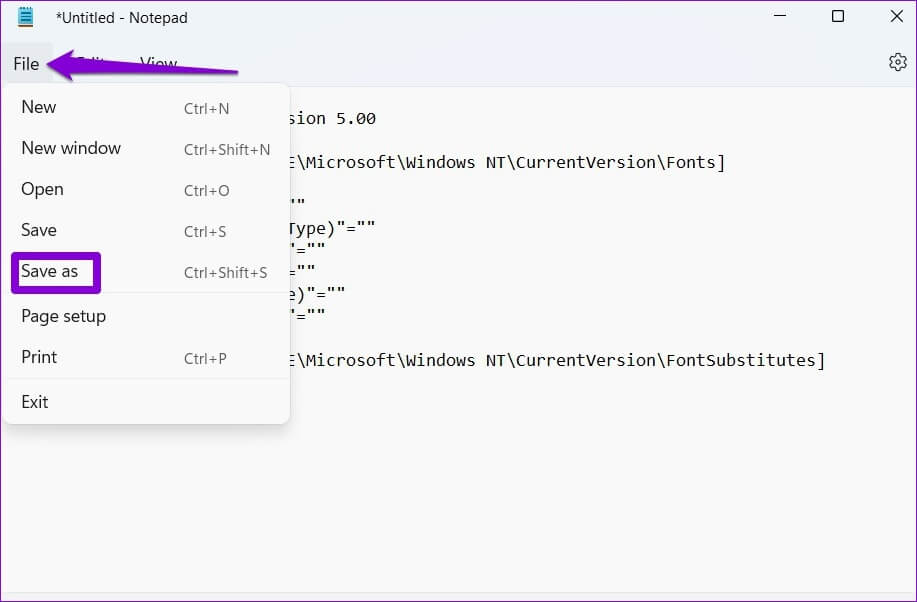
Steg 4: i fönstret Spara som Använd rullgardinsmenyn bredvid Spara som typ För att välja alla filer.
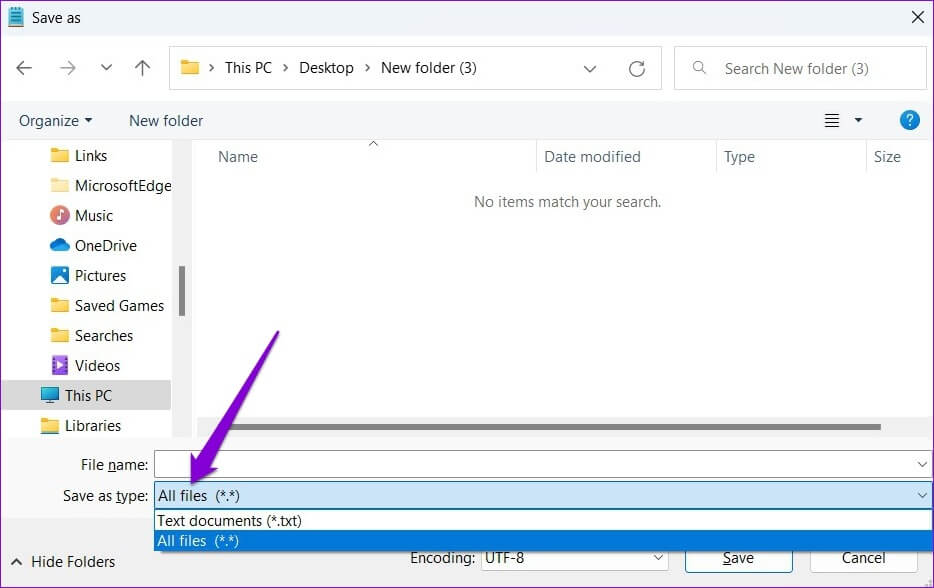
Steg 5: I Filnamnsfält Skriv ett lämpligt namn för filen följt av filändelsen. ".reg". Om du vill namnge din fil Anpassat teckensnitt Skriv till exempel Anpassad teckensnitt.reg I FilnamnsrutaKlicka sedan på Spara.
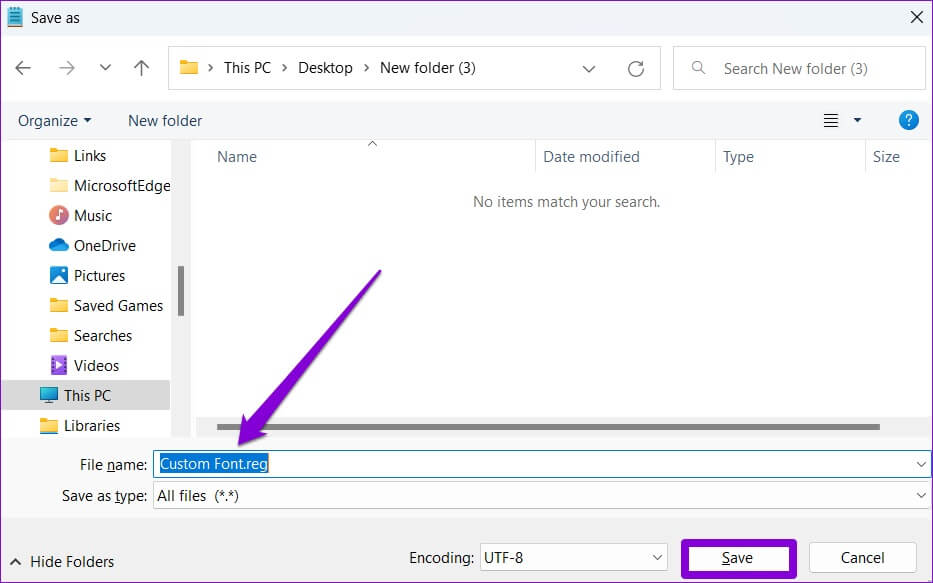
Steg 6: Gå till Registreringsfil nyskapad på din dator, högerklicka på den och välj att öppna.
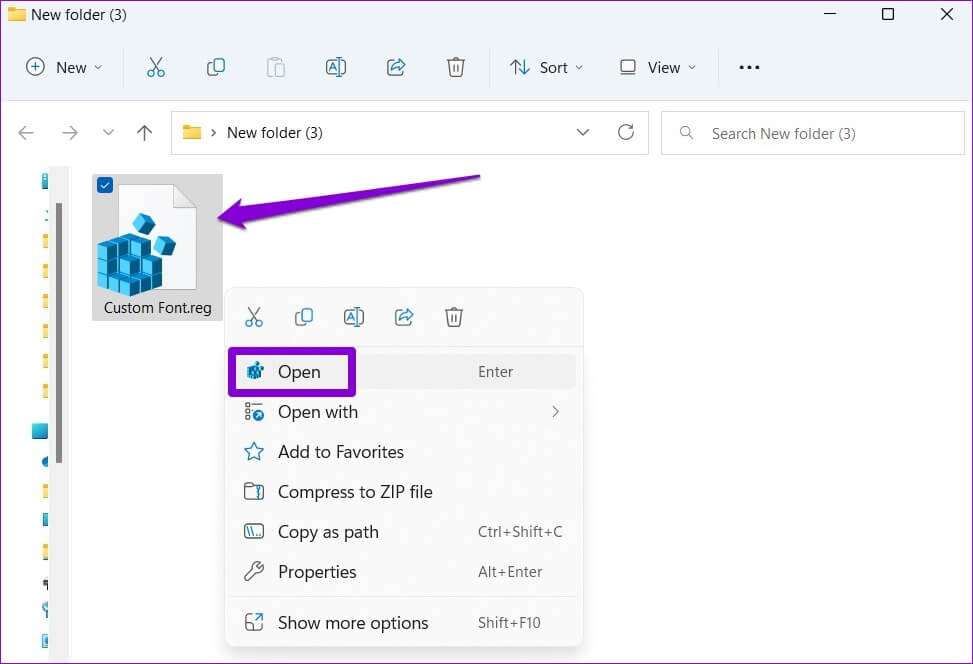
Steg 7: Klick نعم När det visas Registereditorns prompt.
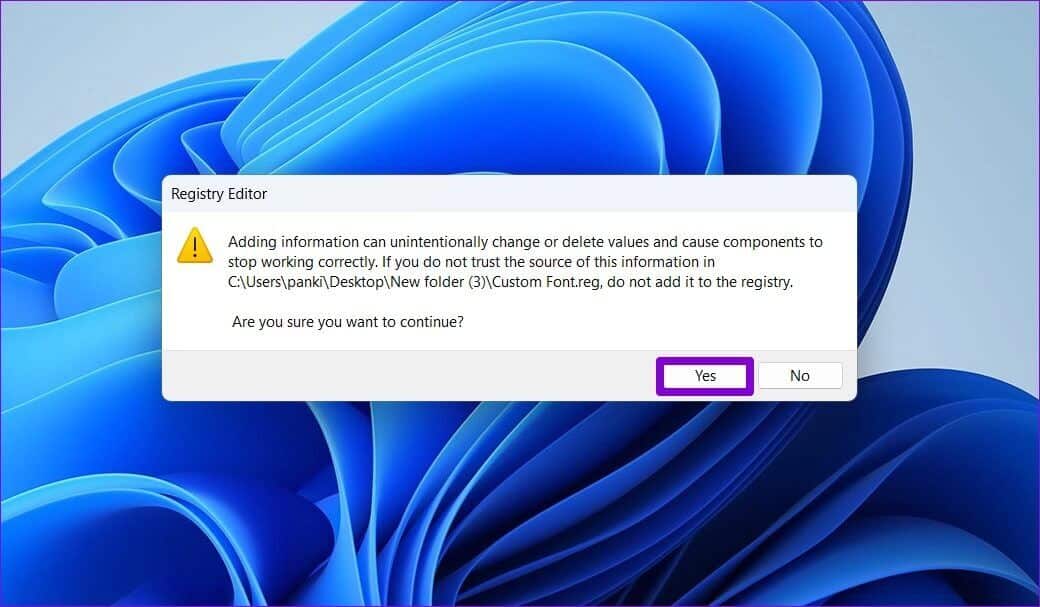
Starta om din dator Därefter kommer Windows att ändra standardsystemfonterna.
Hur man ändrar teckenstorlek i Windows 11
Även om det är lite komplicerat att ändra standardteckensnittet, låter Windows dig som tur är öka eller minska teckenstorleken direkt från Inställningar appSå här gör du.
Steg 1: Öppen start meny och klicka kugghjulsikon att slå på Inställningar app.
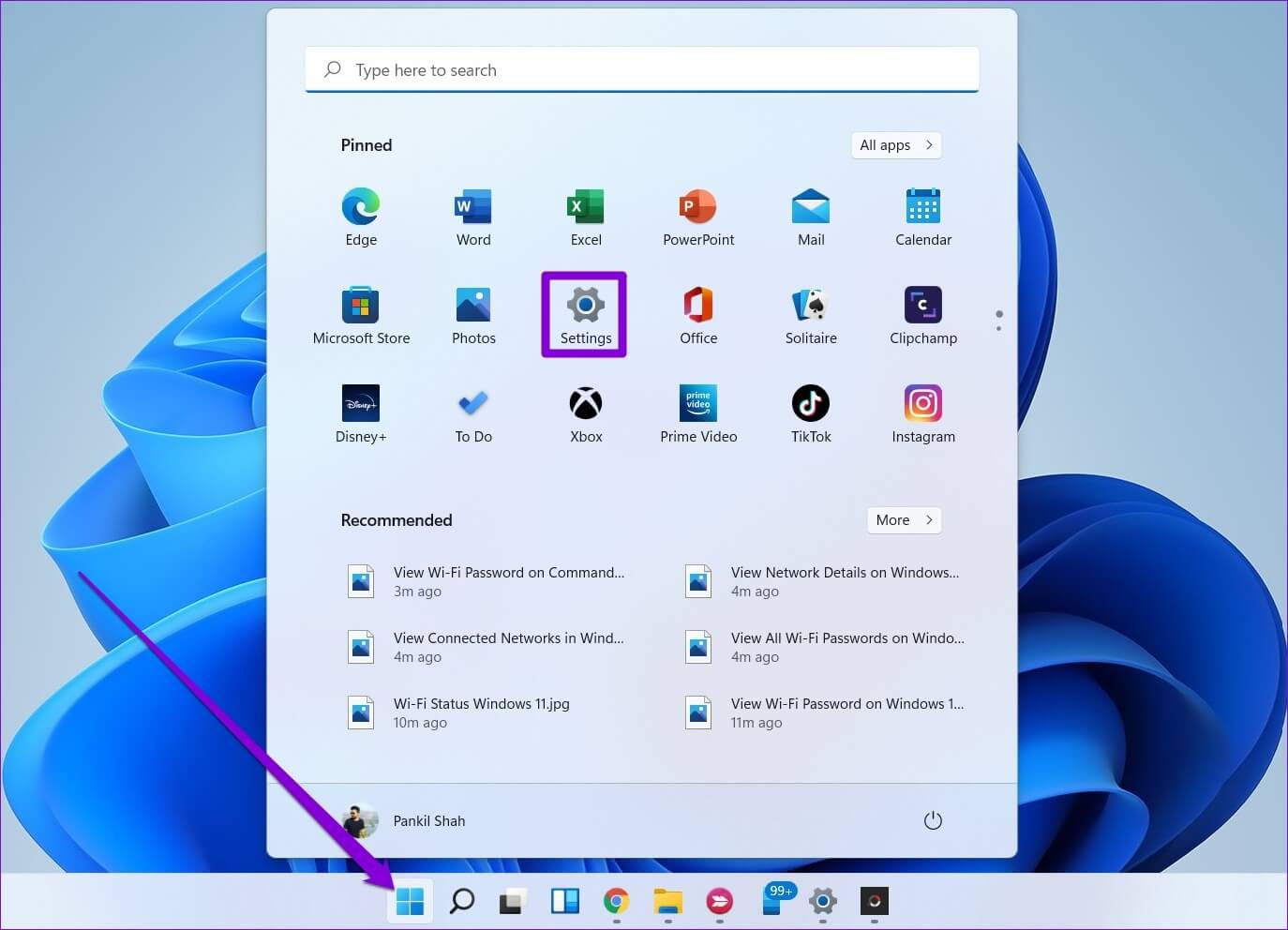
Steg 2: Byta till Fliken Tillgänglighet till vänster och klicka textstorlek.
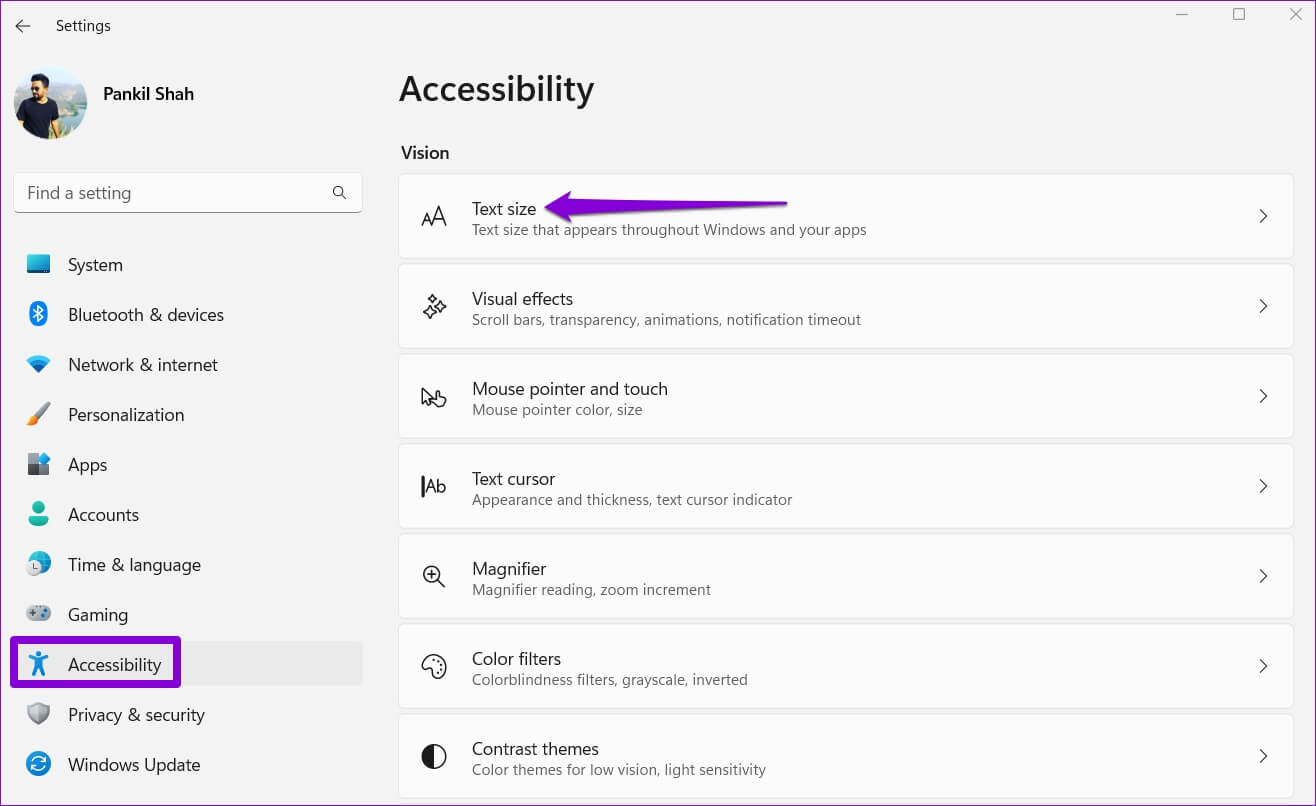
Steg 3: använda sig av Reglage ligger bredvid textstorlek För att öka eller minska storleken. Du kan förhandsgranska ändringarna i rutan Förhandsgranska textstorlek.
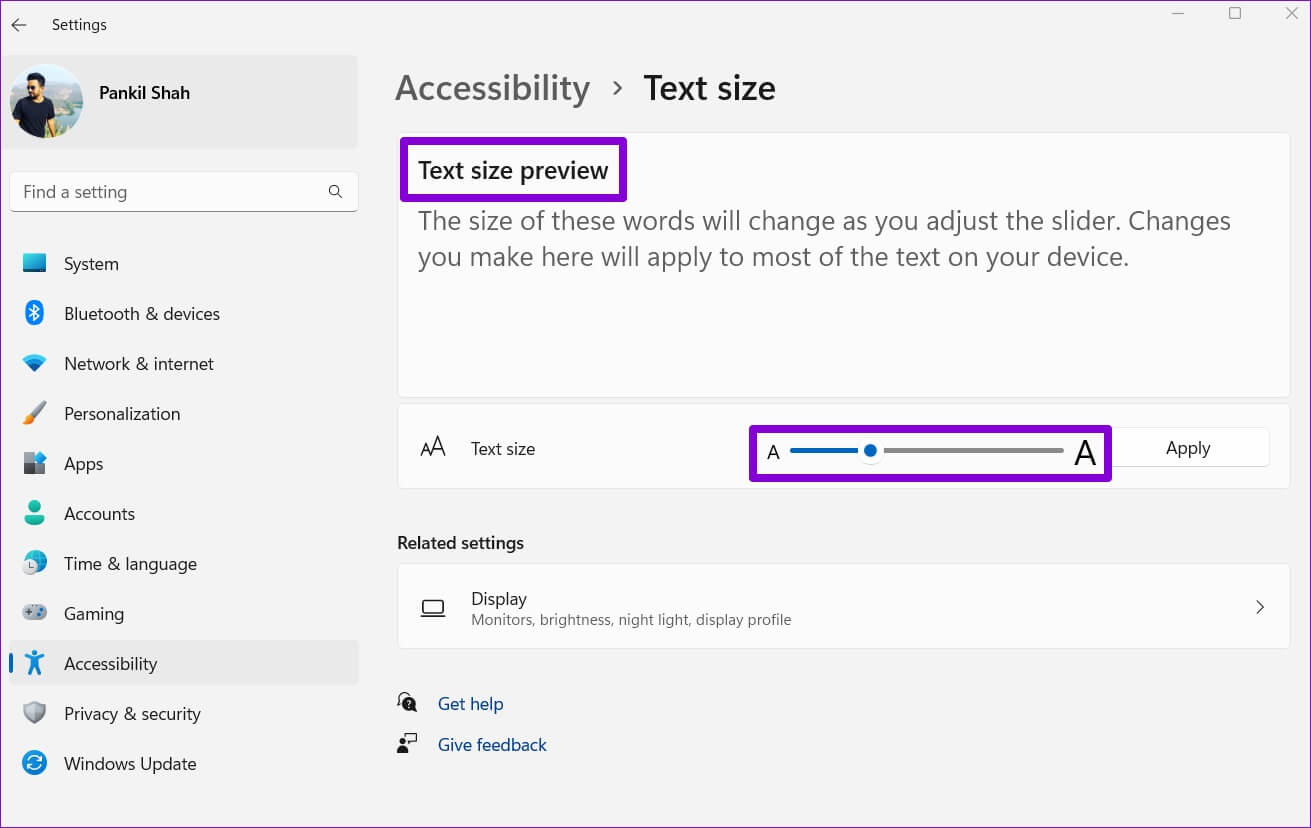
Steg 4: Efter förändring textstorlek , Klick "ansökan".
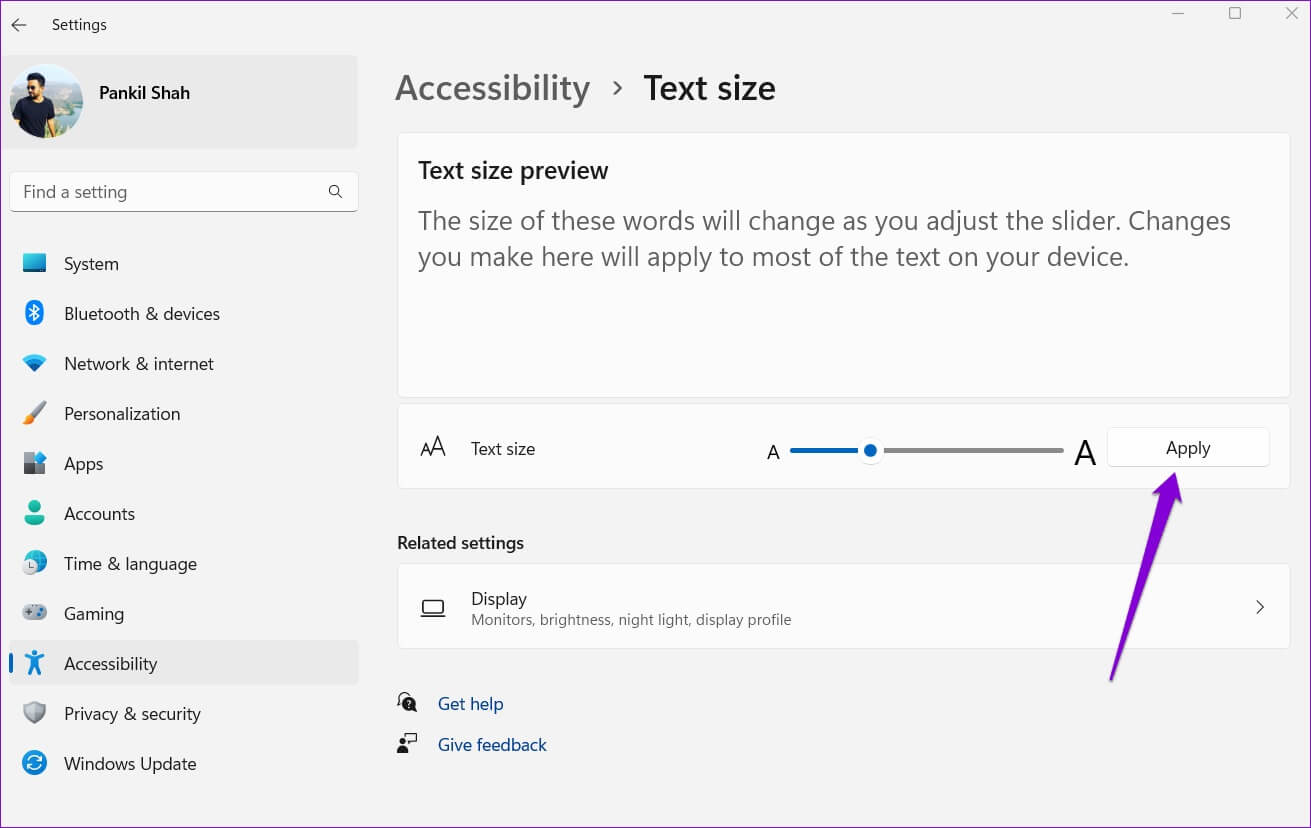
Och det är allt. Windows ändrar teckenstorleken nästan omedelbart.
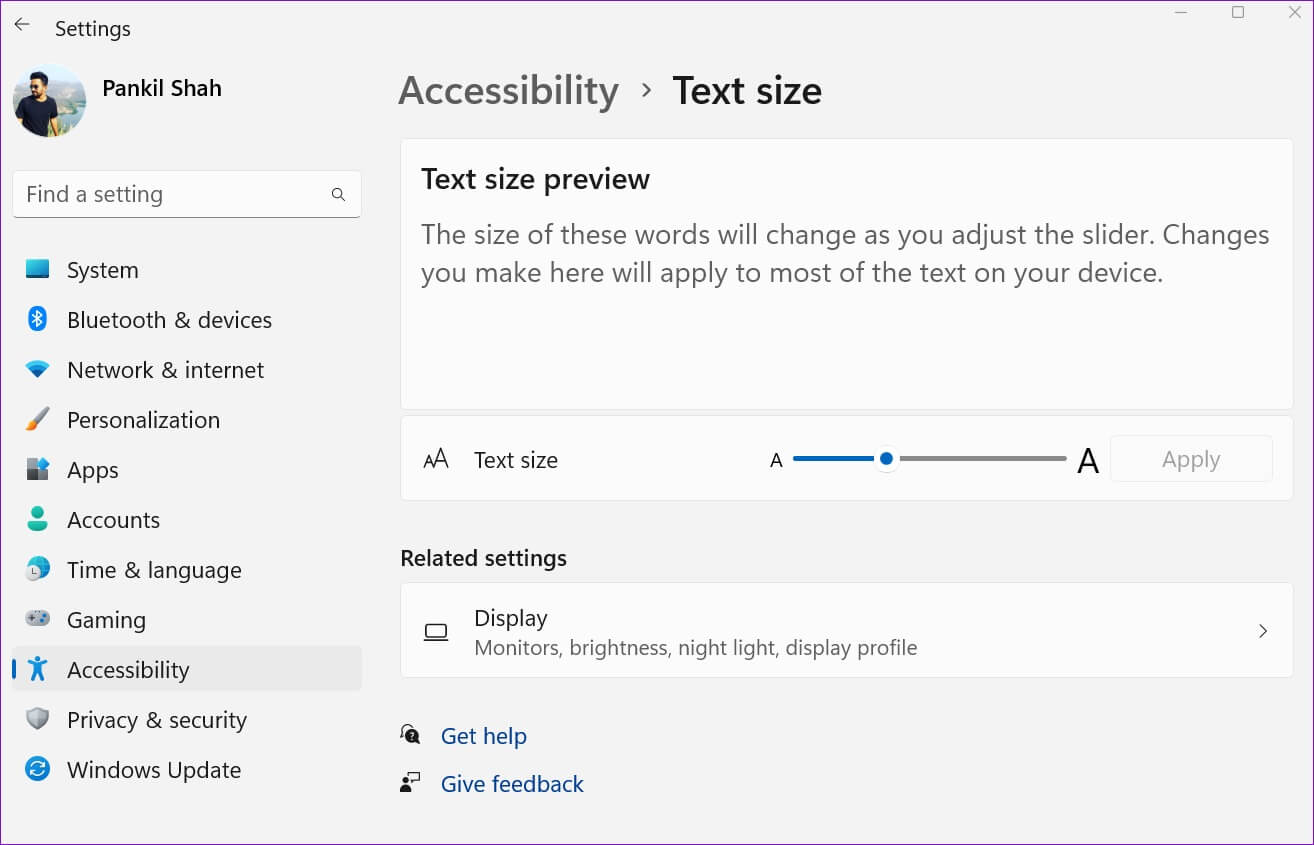
Så här återställer du standardsystemfelet i Windows 11
Om du någonsin vill återgå till standardsystemfonten – Segoe UI-varianten – kan du göra det genom att skapa en ny registerfil. Så här gör du.
Steg 1: Klicka på Windows -tangent + R att börja DialogrutaSkriv notepad På fältet Öppet och tryck på Enter.
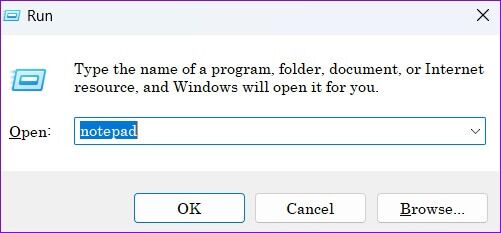
Steg 2: I Textredigeringsfönster , klistra in Nästa sak.
Windows Registereditorn Version 5.00 [HKEY_LOCAL_MACHINE\SOFTWARE\Microsoft\Windows NT\CurrentVersion\Fonts] "Segoe UI (TrueType)"="segoeui.ttf" "Segoe UI Black (TrueType)"="seguibl.ttf" "Segoe UI Black Italic (TrueType)"="seguibli.ttf" "Segoe UI Bold (TrueType)"="segoeuib.ttf" "Segoe UI Bold Italic (TrueType)"="segoeuiz.ttf" "Segoe UI Emoji (TrueType)"="seguiemj.ttf" "Segoe UI Historic (TrueType)"="seguihis.ttf" "Segoe UI Italic (TrueType)"="segoeuii.ttf" "Segoe UI Light" (TrueType)"="segoeuil.ttf" "Segoe UI Light Italic (TrueType)"="seguili.ttf" "Segoe UI Semibold (TrueType)"="seguisb.ttf" "Segoe UI Semibold Italic (TrueType)"="seguisbi.ttf" "Segoe UI Semilight (TrueType)"="segoeuisl.ttf" "Segoe UI Semilight Italic (TrueType)"="seguisli.ttf" "Segoe UI Symbol (TrueType)"="seguisym.ttf" "Segoe MDL2 Assets (TrueType)"="segmdl2.ttf" "Segoe Print (TrueType)"="segoepr.ttf" "Segoe Print Bold (TrueType)"="segoeprb.ttf" "Segoe Script" (TrueType)"="segoesc.ttf" "Segoe Script Bold (TrueType)"="segoescb.ttf" [HKEY_LOCAL_MACHINE\SOFTWARE\Microsoft\Windows NT\CurrentVersion\FontSubstitutes] "Segoe UI"=-
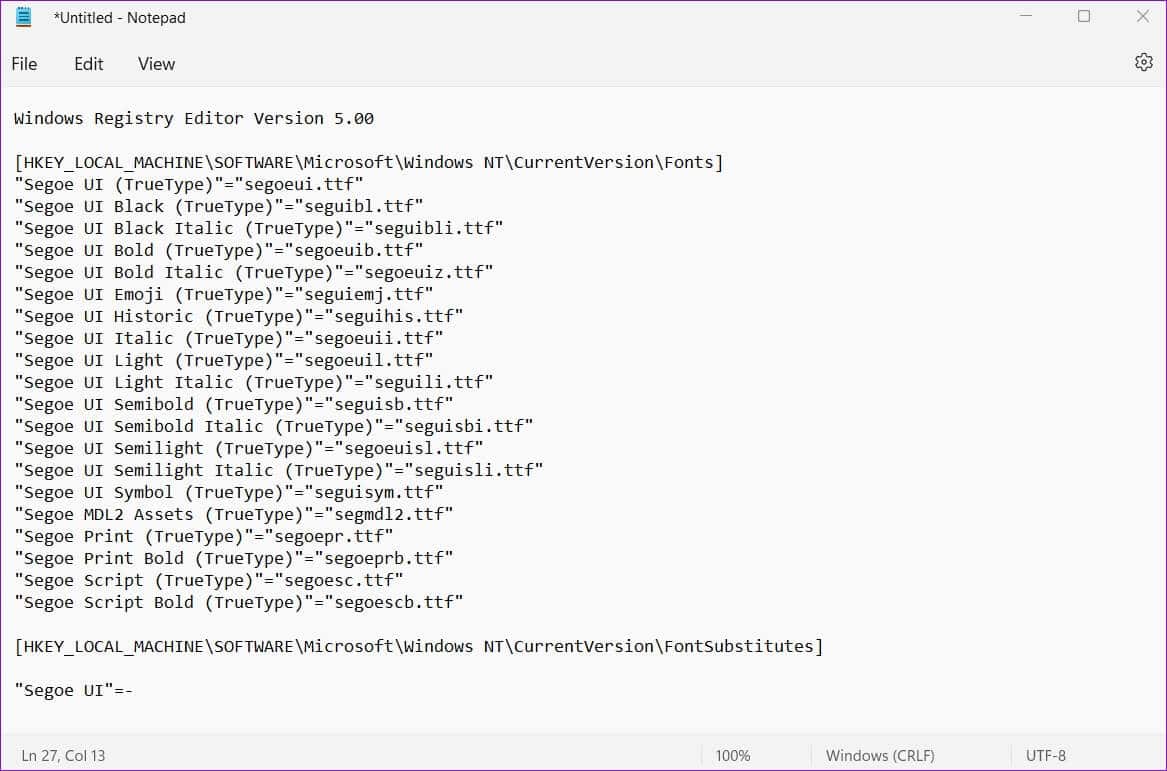
Steg 3: Klick Arkivmeny högst upp och välj Spara som.
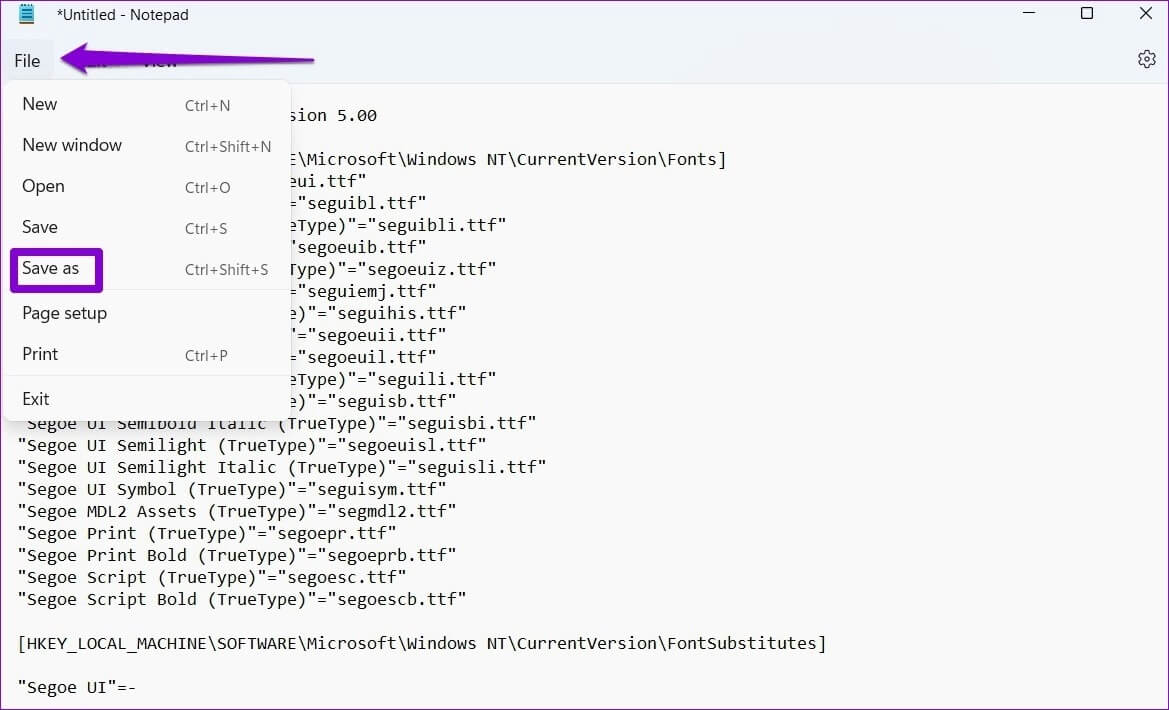
Steg 4: Använd rullgardinsmenyn bredvid Spara som typ för att välja Alla filer och skriv ett lämpligt namn för filen följt av filändelsen. .REG. Tryck sedan på spara.
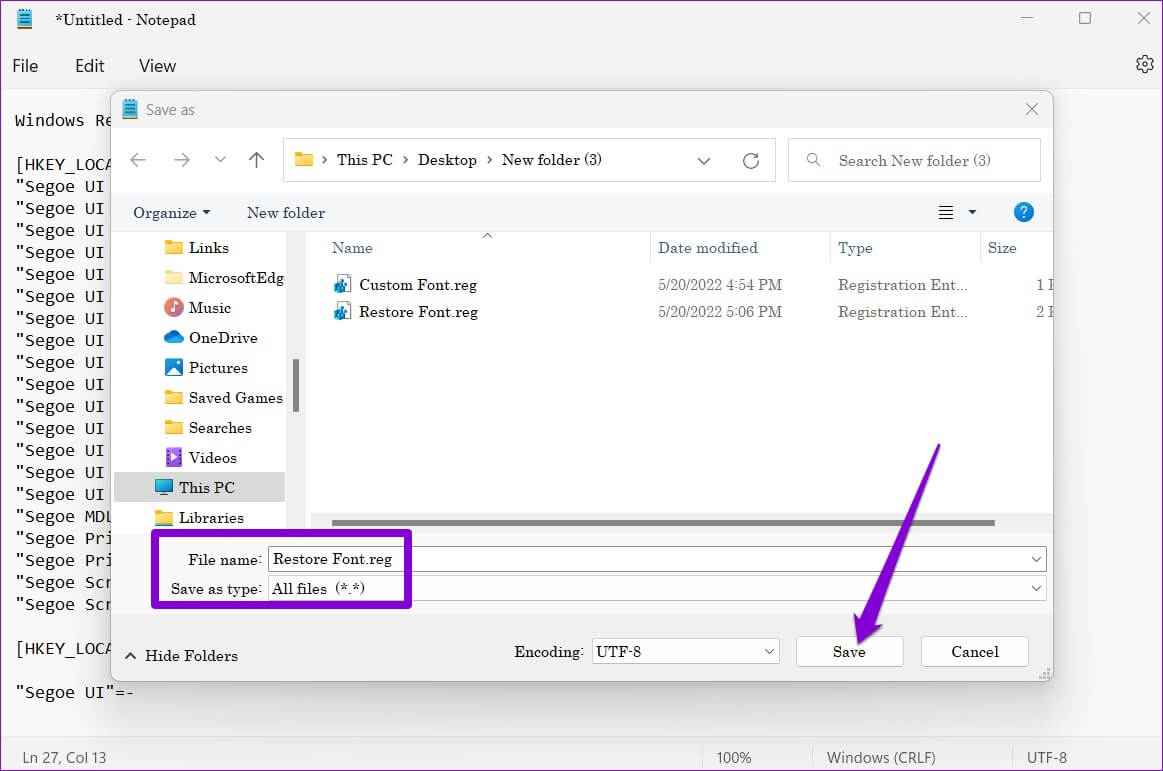
Steg 5: Lokalisera Plats för registreringsfilen Den nyskapade filen på din dator och dubbelklicka på den. Klicka نعم när . visas Registereditorns prompt.
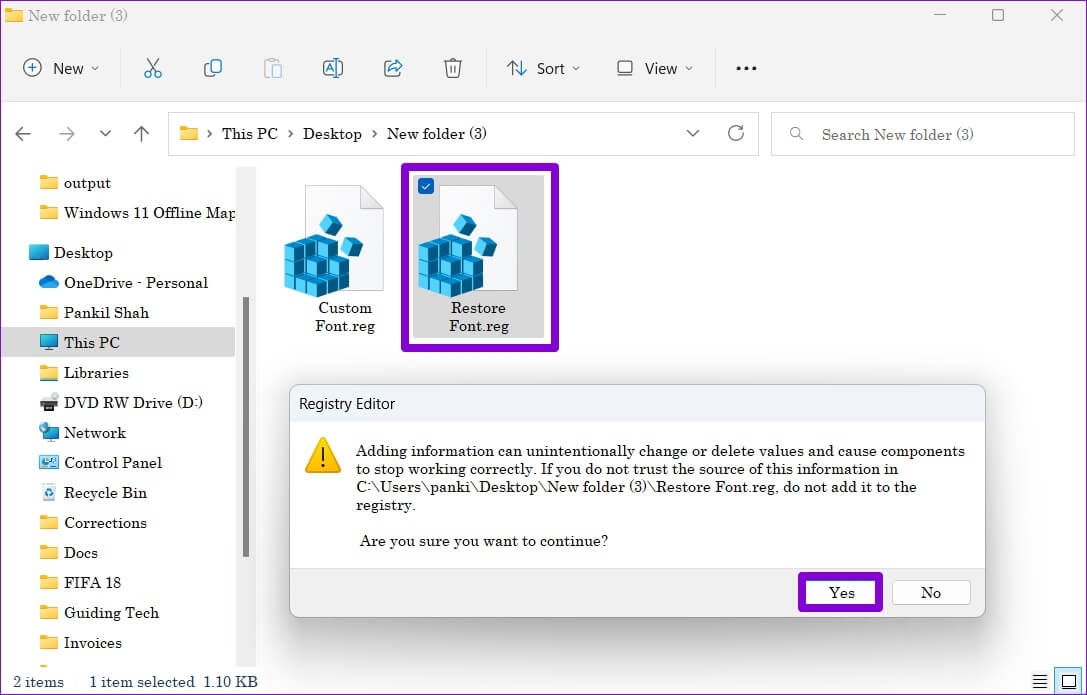
Starta om din dator Windows återgår till standardteckensnittet.
Anpassa Windows
Att ändra teckensnitt är ett bra sätt att uppdatera utseendet på din dator. Det är dock inte det enda sättet att anpassa din Windows 11-dator. Du kan också prova olika teman ochÄndra appikoner وAnpassa muspekare Och andra saker.